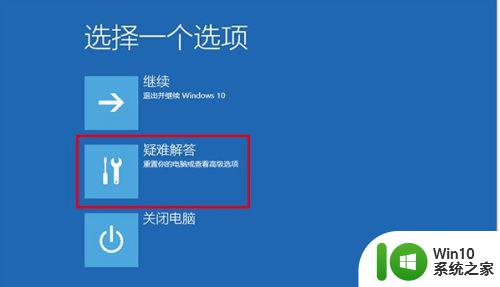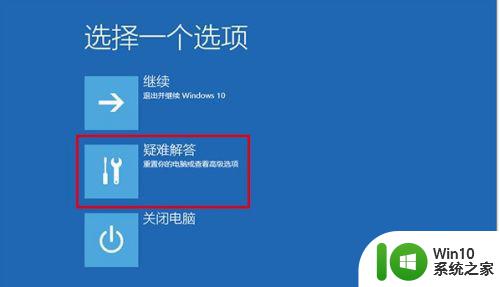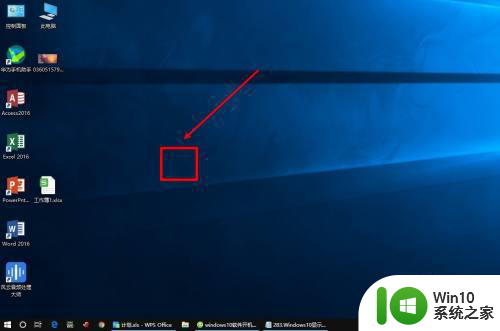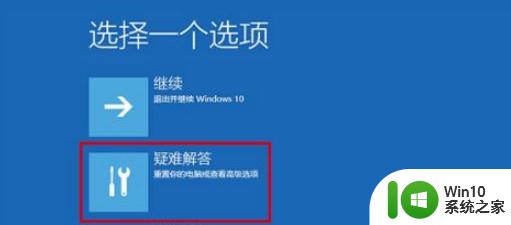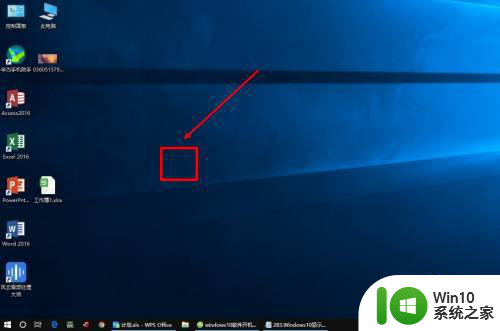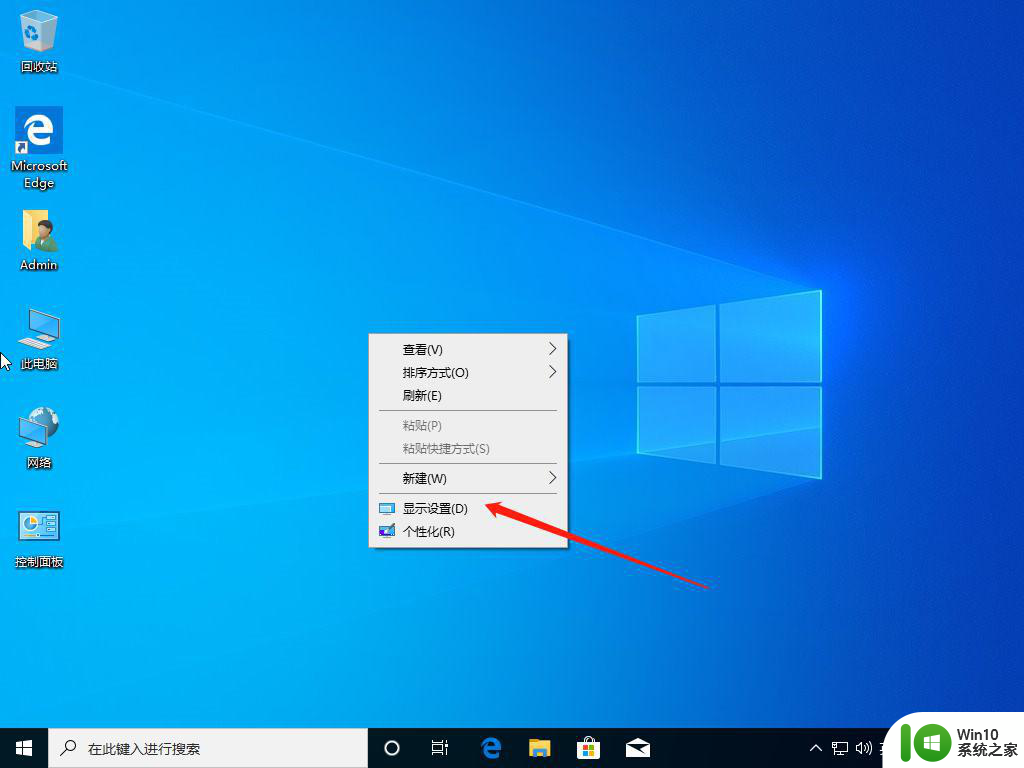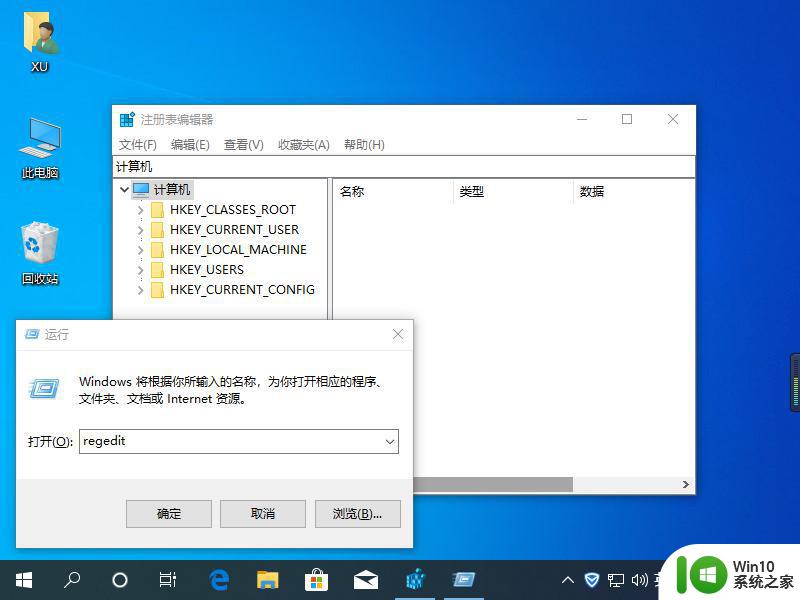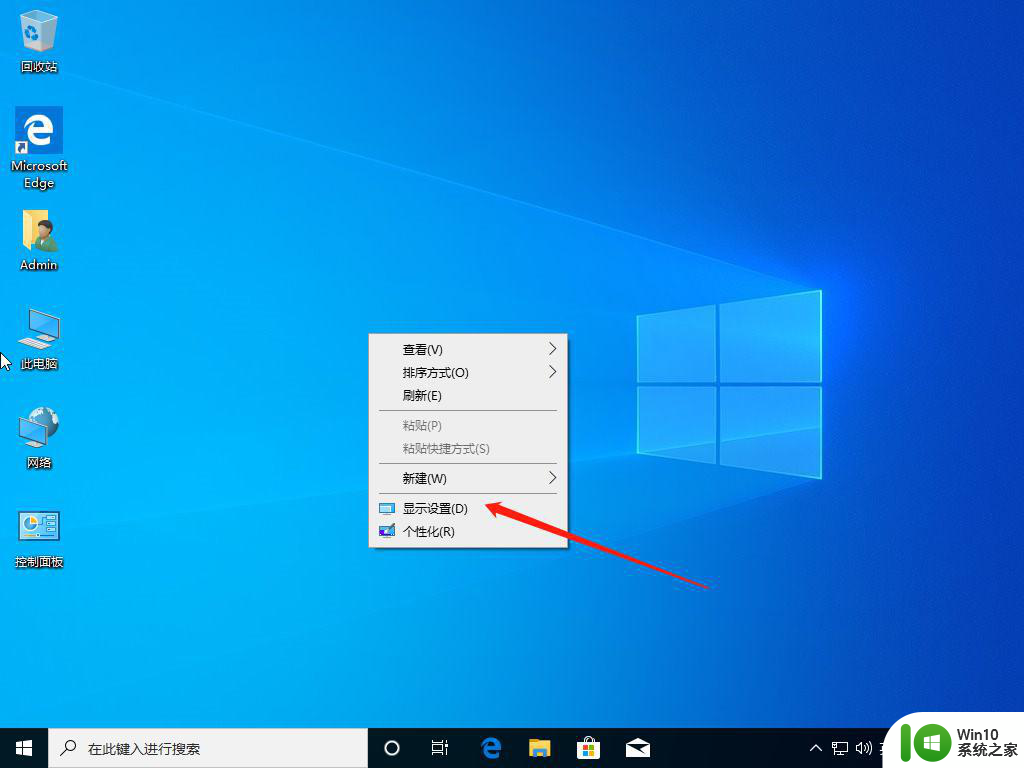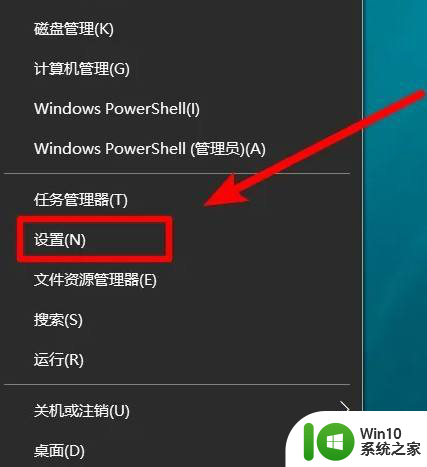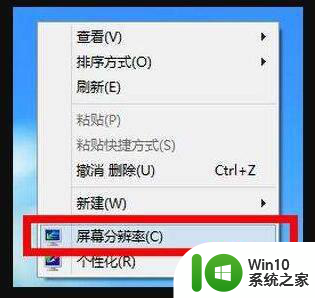win10分辨率调小后屏幕出现黑边怎么办 win10调整分辨率后显示屏出现黑边的解决方案
更新时间:2023-06-28 18:01:45作者:yang
win10分辨率调小后屏幕出现黑边怎么办,当我们调整Win10分辨率较小后,有时会遇到屏幕出现黑边的情况,这可能会给我们的使用体验带来一些困扰。然而不用担心我们可以采取一些简单的解决方案来解决这个问题。接下来我将为大家介绍一些可行的方法来解决Win10调整分辨率后屏幕出现黑边的情况。
1、在电脑桌面空白处的任意一个地方右击,然后选择“屏幕分辨率”。
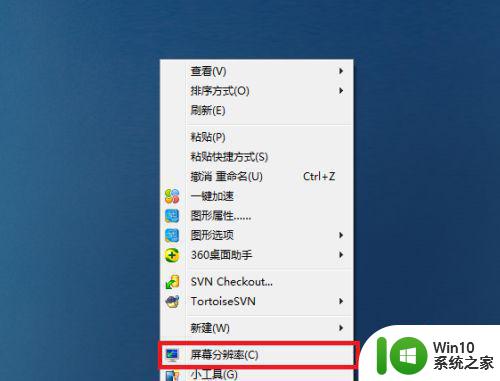
2、在弹出来的屏幕分辨率对话框选择“高级设置”。
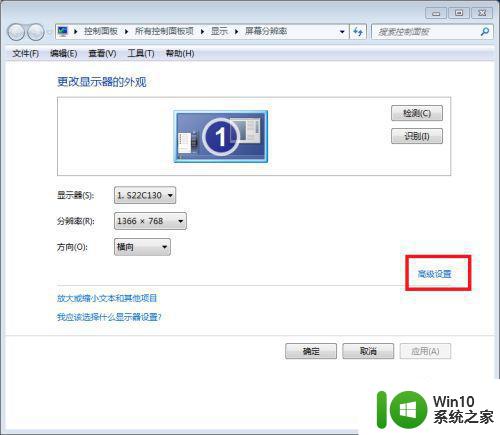
3、在弹出来的对话框选择“***显卡控制面板”。
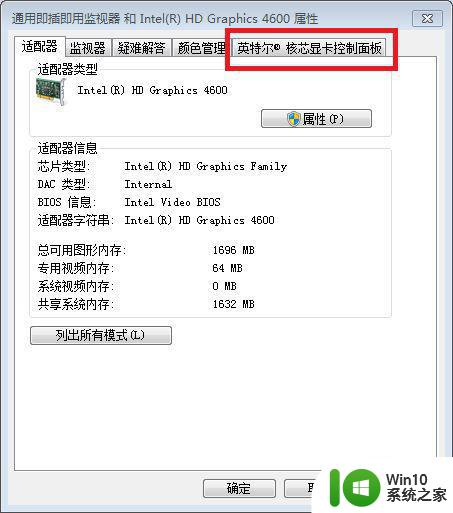
4、将缩放调整为“缩放全屏”,然后单击应用,再单击确定。
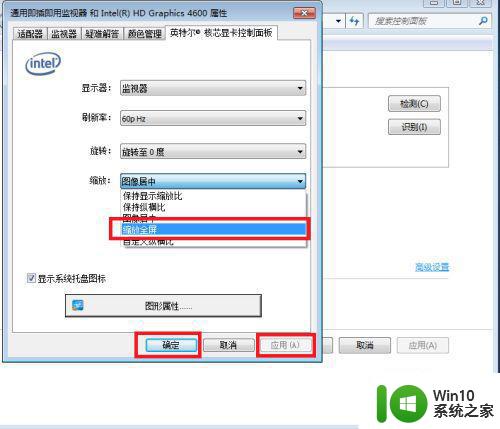
5、然后在屏幕分辨率界面选择“确定”,注意,为了保存设置,调整完了之后当关闭电脑时要正常关机,不要强制断电。
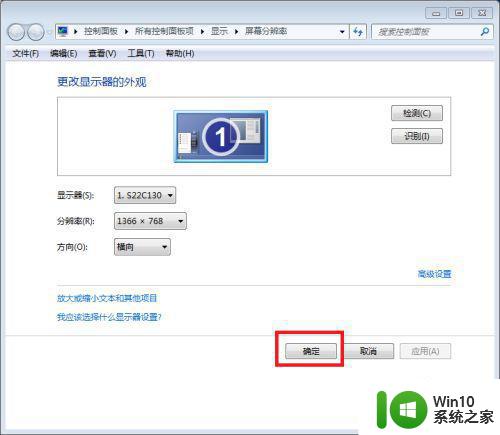
以上是解决Win10分辨率缩小后出现黑边的全部内容,如果您还有不明白的地方,请参考小编的步骤进行操作,希望这些步骤能对您有所帮助。